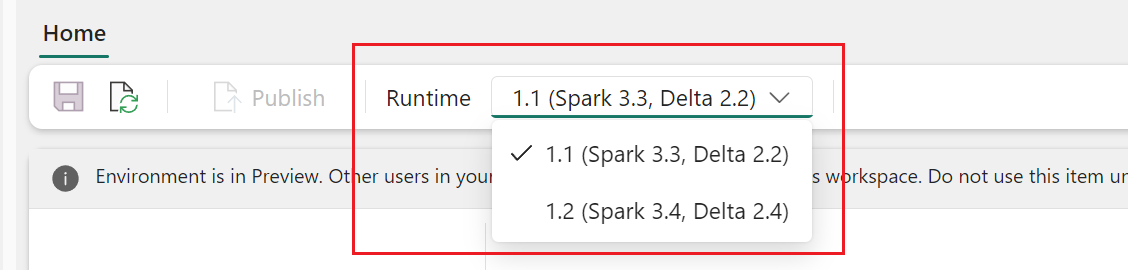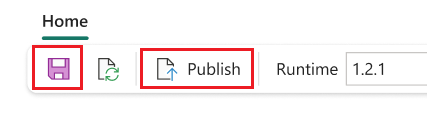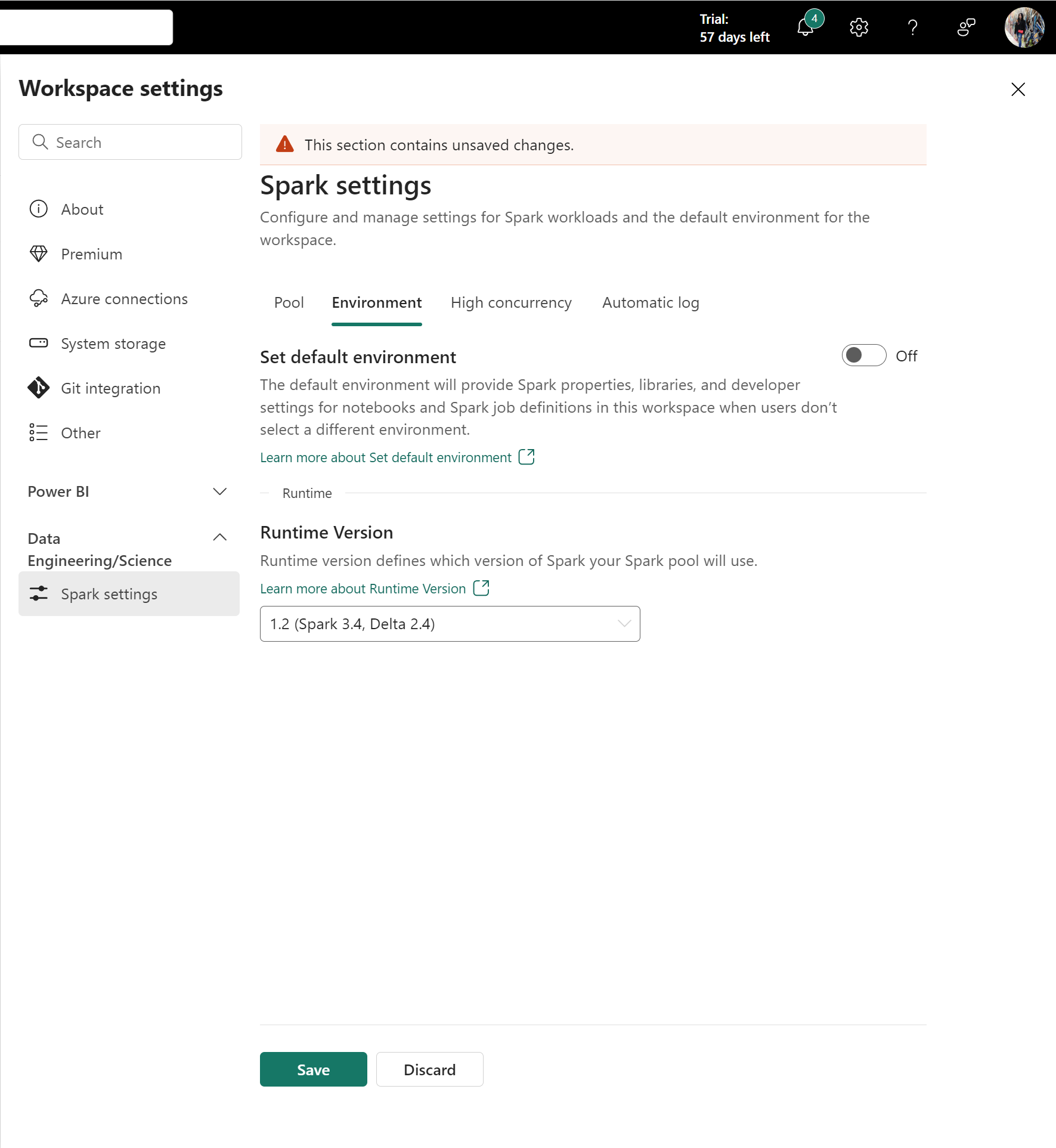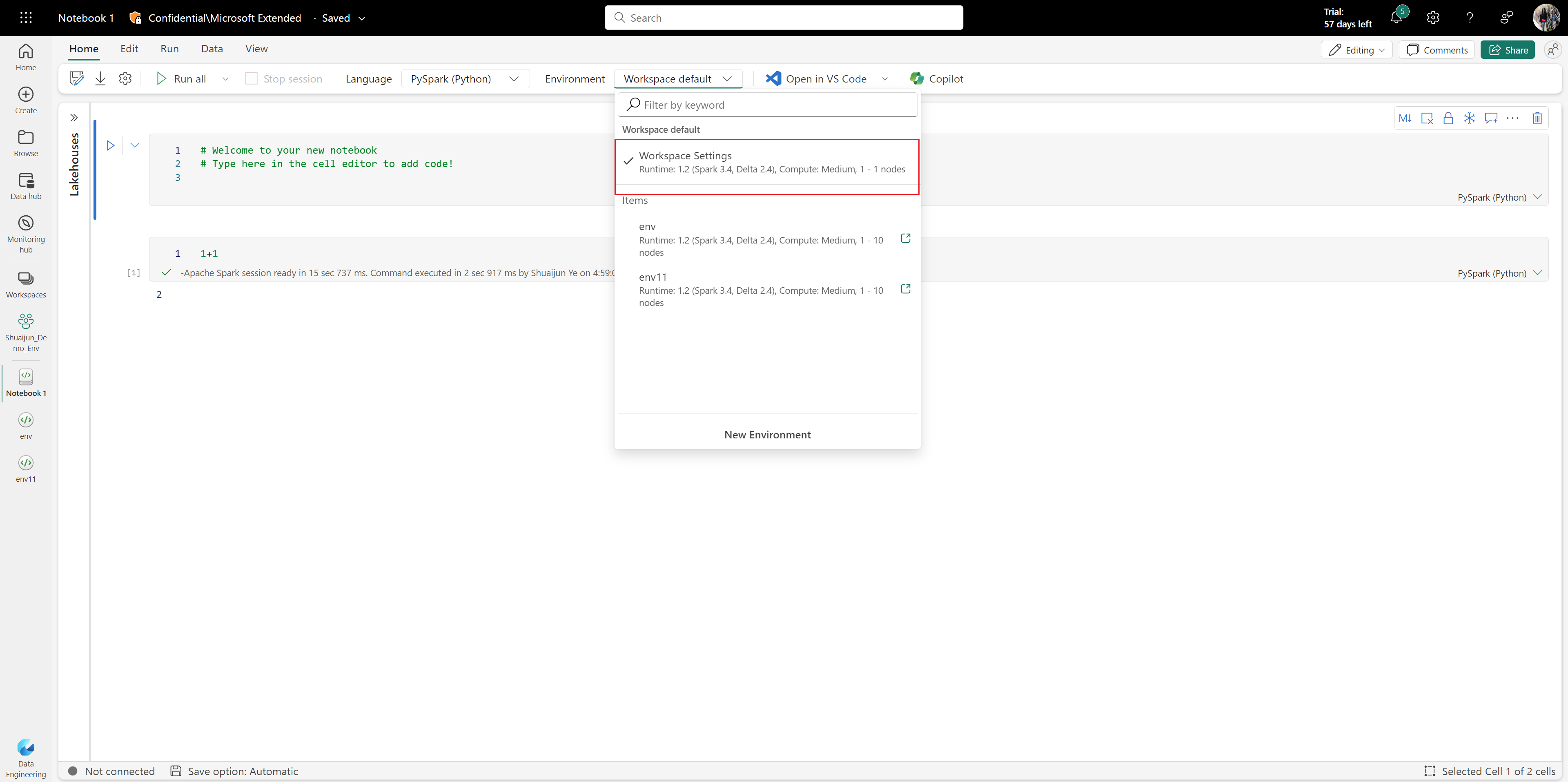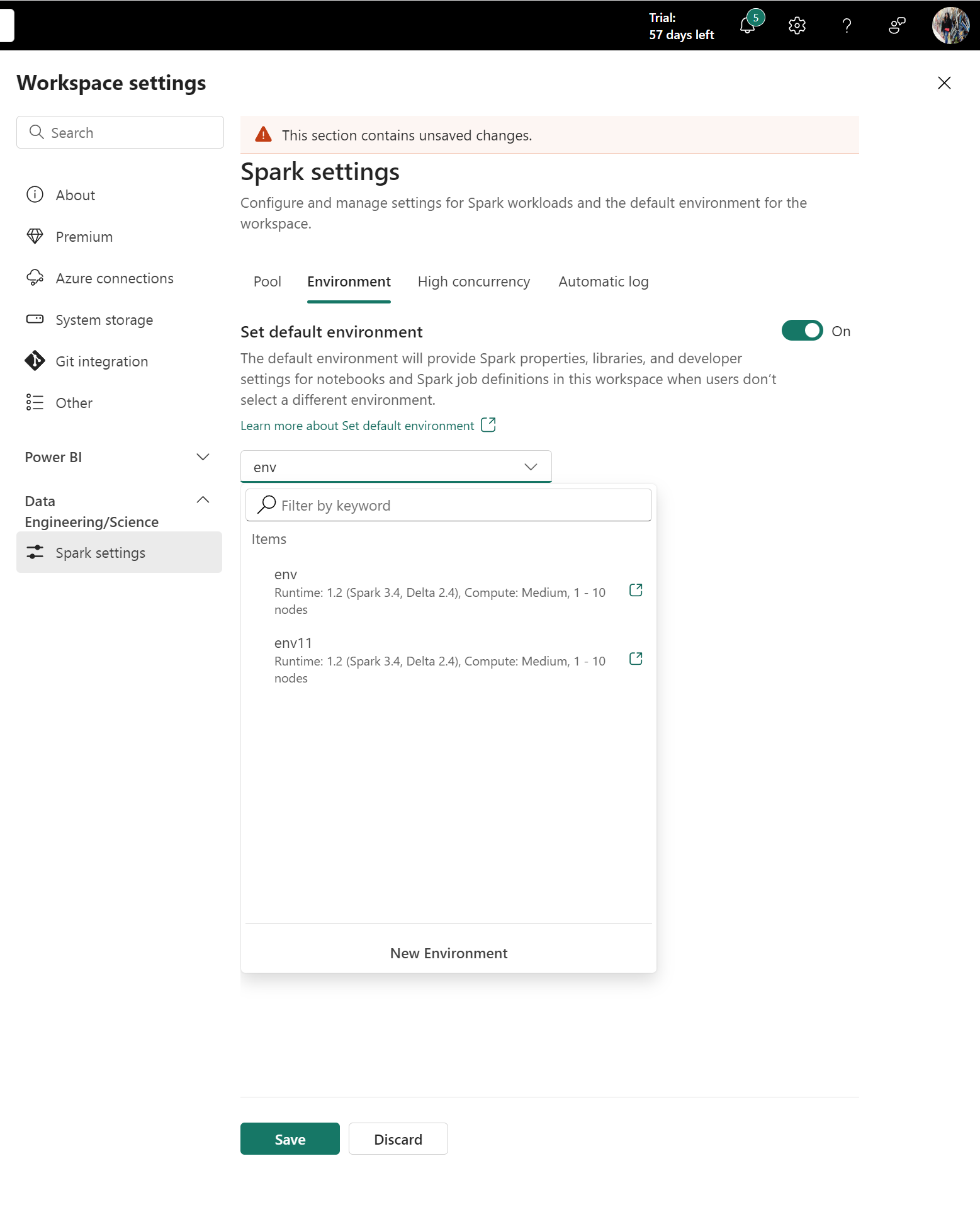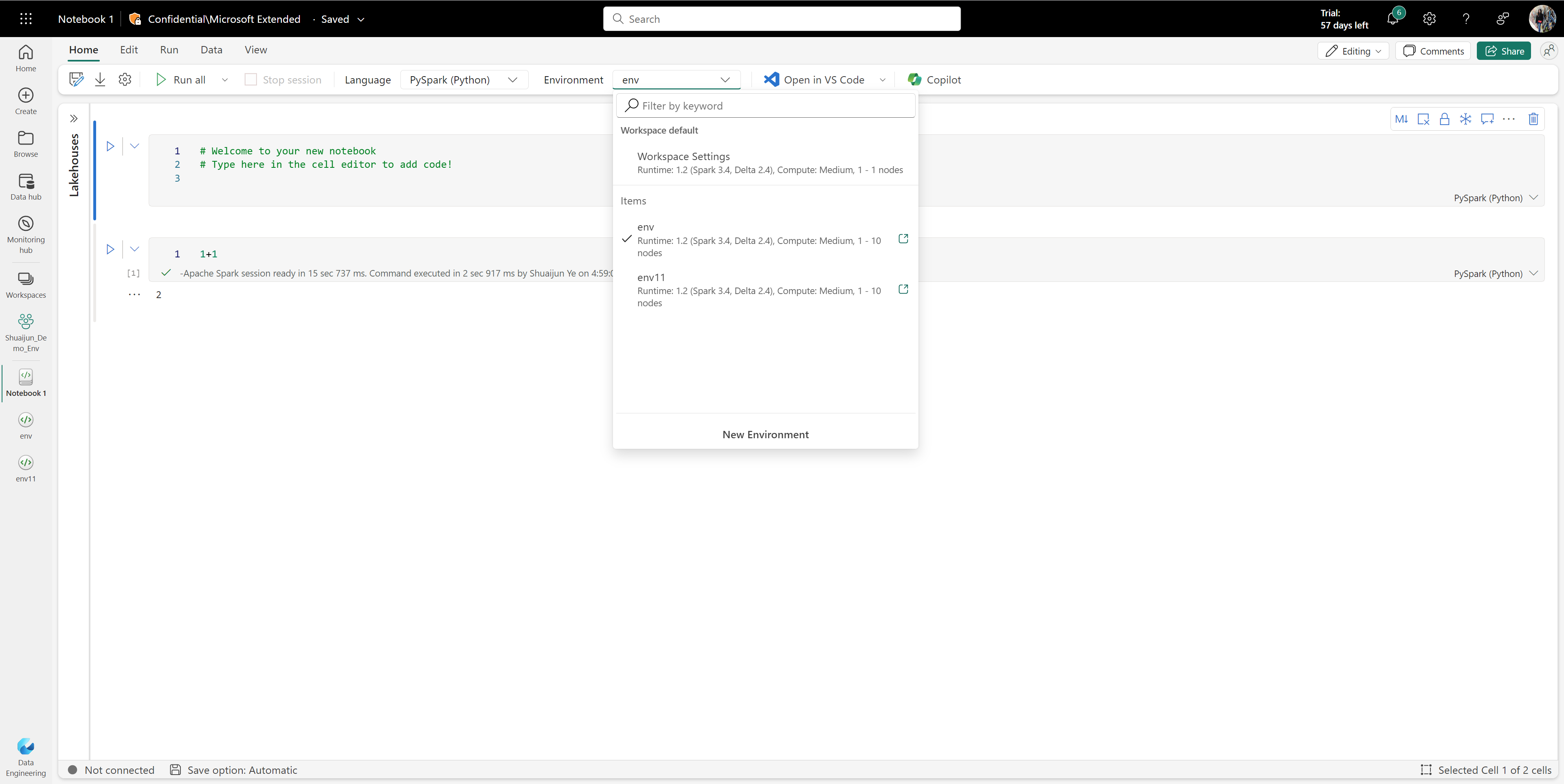Bemærk
Adgang til denne side kræver godkendelse. Du kan prøve at logge på eller ændre mapper.
Adgang til denne side kræver godkendelse. Du kan prøve at ændre mapper.
Et Microsoft Fabric-miljø er et konsolideret element for alle dine hardware- og softwareindstillinger. I et miljø kan du vælge forskellige Spark-kørsler, konfigurere dine beregningsressourcer, installere biblioteker fra offentlige lagre eller en lokal mappe og angive andre indstillinger.
I denne artikel præsenteres en oversigt over, hvordan du opretter, konfigurerer og bruger et miljø.
Opret et miljø
Du kan oprette nye miljøer fra flere indgangspunkter:
Standard indgangspunkt:
I Fabric skal du navigere til det ønskede arbejdsområde.
Vælg Nyt element , og find Miljø.
Navngiv dit miljø, og vælg Opret.
Opret under markering:
Åbn en notesbog eller Spark-jobdefinition.
Vælg rullelisten Miljø , og vælg derefter Nyt miljø.
Navngiv dit miljø, og vælg Opret.
Når miljøet er oprettet, skal du vælge kørselsversionen. Vælg Runtime 1.3 (Spark 3.5, Delta 3.2) i rullemenuen.
Konfigurer et miljø
Et miljø har tre hovedkomponenter:
- Spark compute, som omfatter Spark-kørsel.
- Biblioteker.
- Ressourcer.
Spark-beregnings- og bibliotekskonfigurationerne er påkrævet, for at publicering kan være effektiv. Ressourcer er delt lager, der kan ændre sig i realtid. Du kan finde flere oplysninger under Gemme og publicere ændringer.
Konfigurer Spark-beregning
I et miljø kan du vælge mellem forskellige Spark-kørsler med deres egne standardindstillinger og forudinstallerede pakker. Hvis du vil have vist de tilgængelige kørselstider, skal du gå til fanen Hjem i miljøet og vælge Kørsel. Vælg den kørselstid, der passer bedst til dine behov.
Vigtigt
- Hvis du opdaterer kørslen af et miljø med eksisterende konfigurationer eller biblioteker, skal du publicere indholdet igen baseret på den opdaterede kørselsversion.
- Hvis de eksisterende konfigurationer eller biblioteker ikke er kompatible med den nyligt opdaterede kørselsversion, mislykkes udgivelsen. Du skal fjerne de inkompatible konfigurationer eller biblioteker og publicere miljøet igen.
Fabric Spark-beregning giver uovertruffen hastighed og effektivitet, der kører på Spark, og behovstilpassede oplevelser. I dit miljø kan du vælge mellem forskellige grupper, der er oprettet af administratorer af arbejdsområder og kapacitetsadministratorer. Du kan justere konfigurationerne yderligere og administrere Spark-egenskaber, så de er effektive i Spark-sessioner. Du kan få flere oplysninger under Indstillinger for Spark-beregningskonfiguration i Fabric-miljøer.
Administrer biblioteker
Hver Spark-runtime indeholder indbyggede biblioteker. Med Fabric-miljøet kan du også installere biblioteker fra offentlige kilder eller uploade brugerdefinerede biblioteker, som du eller din organisation har bygget. Når du har installeret bibliotekerne, er de tilgængelige i dine Spark-sessioner. Du kan få flere oplysninger under Biblioteksadministration i Fabric-miljøer. Du kan finde de bedste fremgangsmåder for administration af biblioteker i Fabric under Administrer Apache Spark-biblioteker i Fabric.
Brug ressourcer
Sektionen Ressourcer i et miljø gør det lettere at administrere små ressourcer i udviklingsfasen. Filer, der uploades til miljøet, er tilgængelige på tværs af notesbøger, når de er vedhæftet. Du kan finde flere oplysninger i Administrere ressourcerne i et Fabric-miljø.
Gem og udgiv ændringer
På fanen Hjem kan du nemt finde Gem og udgiv. De aktiveres, når der er ikke-gemte eller ikke-publicerede ventende ændringer i sektionerne Biblioteker og Spark-beregning .
Vigtigt
- Hvis Private Link er aktiveret, skal det første Spark-job i arbejdsområdet udløse VNet-klargøring, hvilket kan tage ca. 10-15 minutter. Da miljøpublicering også kører som et Spark-job, kan der opstå en yderligere forsinkelse, hvis det tilfældigvis er det første Spark-job, der udføres, efter at Private Link er aktiveret.
Når der er ventende ændringer i sektionerne Biblioteker og Spark-beregning , kan du også se et banner, der beder dig om at gemme og publicere. Funktionerne er de samme som for knapperne:
- De ændringer, der ikke er gemt, går tabt, hvis du opdaterer eller lader browseren være åben. Vælg Gem for at sikre, at dine ændringer registreres, før du forlader. Når du gemmer, anvendes ikke konfigurationen, men ændringerne i systemet cachelagres.
- Hvis du vil anvende ændringerne på biblioteker og Spark-beregning, skal du vælge Publicer. Siden Afventende ændringer vises til endelig gennemgang, før den publiceres. Vælg derefter Publicer alle for at starte konfigurationen i Fabric-miljøet. Denne proces kan tage noget tid, især hvis der er tale om ændringer i biblioteket.
- Hvis du vil annullere en publiceringsproces, skal du vælge Vis status i banneret og annullere handlingen.
- Der vises en meddelelse, når publiceringen er fuldført. Der opstår en fejlmeddelelse, hvis der er problemer under processen.
Et miljø accepterer kun én Publicer-handling ad gangen. Du kan ikke foretage ændringer i sektionerne Biblioteker eller Spark-beregning under en igangværende publiceringshandling .
Udgivelse påvirker ikke tilføjelse, sletning eller redigering af filer og mapper i sektionen Ressourcer . Handlingerne til at administrere ressourcer er i realtid. Handlingen Publicer blokerer ikke ændringer i sektionen Ressourcer .
Del et eksisterende miljø
Fabric understøtter deling af et element med forskellige tilladelsesniveauer.
Når du deler et miljøelement, modtager modtagerne automatisk læsetilladelse. Med denne tilladelse kan de udforske miljøets konfigurationer og knytte det til notesbøger eller Spark-job. For at opnå problemfri udførelse af kode skal du sørge for at give læsetilladelser til tilknyttede miljøer, når du deler notesbøger og Spark-jobdefinitioner.
Du kan også dele miljøet med tilladelserne Del og Rediger. Brugere med tilladelsen Del kan fortsætte med at dele miljøet med andre. I mellemtiden kan modtagere med redigeringstilladelse opdatere miljøets indhold.
Vedhæft et miljø
Du kan knytte et Fabric-miljø til dine Data Engineering/Science-arbejdsområder eller dine notesbøger og Spark-jobdefinitioner.
Vedhæfte et miljø som standard for arbejdsområde
Vigtigt
Når et miljø er valgt som standard for arbejdsområdet, er det kun administratorer af arbejdsområder, der kan opdatere indholdet af standardmiljøet.
Vælg Indstillinger for> arbejdsområdeData Engineering/Science>Spark-indstillinger for at se fanen Miljø.
Administratorer af arbejdsområder kan definere standardarbejdsbelastningen for hele arbejdsområder. De værdier, der er konfigureret her, gælder for notesbøger og Spark-jobdefinitioner, der er knyttet til arbejdsområdeindstillinger.
Indstillingen Angiv standardmiljø kan forbedre brugeroplevelsen. Som standard er denne til/fra-knap slået fra. Hvis der ikke kræves nogen Spark-standardegenskab eller -bibliotek som standard for arbejdsområdet, kan du definere Spark-kørslen i denne situation. Hvis du vil forberede en standard Spark-beregning og -biblioteker for arbejdsområdet, kan du skifte til/fra-knappen til Til og nemt knytte et miljø som standard for arbejdsområdet. Denne indstilling gør alle konfigurationer i miljøet effektive, da indstillingerne for arbejdsområde.
Vedhæft et miljø til en notesbog eller en Spark-jobdefinition
Miljøet er tilgængeligt under fanerne Notesbog og Spark-jobdefinition . Når notesbøger og Spark-jobdefinitioner er knyttet til et miljø, kan de få adgang til dets biblioteker, beregningskonfigurationer og ressourcer. Stifinder viser alle tilgængelige miljøer, der deles med dig, er fra det aktuelle arbejdsområde og er fra andre arbejdsområder, som du har adgang til.
Hvis du skifter til et andet miljø under en aktiv session, træder det nyligt valgte miljø først i kraft ved næste session.
Når du tilknytter et miljø fra et andet arbejdsområde, skal begge arbejdsområder have samme indstillinger for kapacitet og netværkssikkerhed. Selvom du kan vælge miljøer fra arbejdsområder med forskellige kapaciteter eller netværkssikkerhedsindstillinger, kan sessionen ikke starte.
Når du tilknytter et miljø fra et andet arbejdsområde, ignoreres beregningskonfigurationen i det pågældende miljø. I stedet er pulje- og beregningskonfigurationerne som standard indstillingerne for dit aktuelle arbejdsområde.
Slet et miljø
Du kan slette et miljø, når det ikke længere er nødvendigt. Før du sletter et miljø, bør du overveje følgende:
Vigtigt
- At slette et miljø er permanent og kan ikke gøres om.
- Alle notebooks eller Spark-jobdefinitioner, der aktuelt er knyttet til miljøet, skal omkonfigureres til at bruge et andet miljø eller arbejdsområde.
- Hvis miljøet er sat som en arbejdsområdestandard, skal du først ændre arbejdsområdets standardindstilling før sletning.
Slet et miljø ved hjælp af REST API
Du kan slette et miljø programmatisk ved hjælp af Fabric REST API'en:
Slutpunkt: DELETE https://api.fabric.microsoft.com/v1/workspaces/{workspaceId}/environments/{environmentId}
Nødvendige tilladelser: Environment.ReadWrite.All eller Item.ReadWrite.All
For mere information om REST API'en, se Delete-miljø.